아이패드에서 와이파이 연결 없이 iOS 업데이트를 진행하는 방법은 주로 컴퓨터를 사용하는 것입니다.
여기에는 몇 가지 단계가 포함되며,
이 방법은 안정적으로 최신 버전의 iOS를 설치할 수 있게 해줍니다.
아래 단계를 따라 진행해보세요.
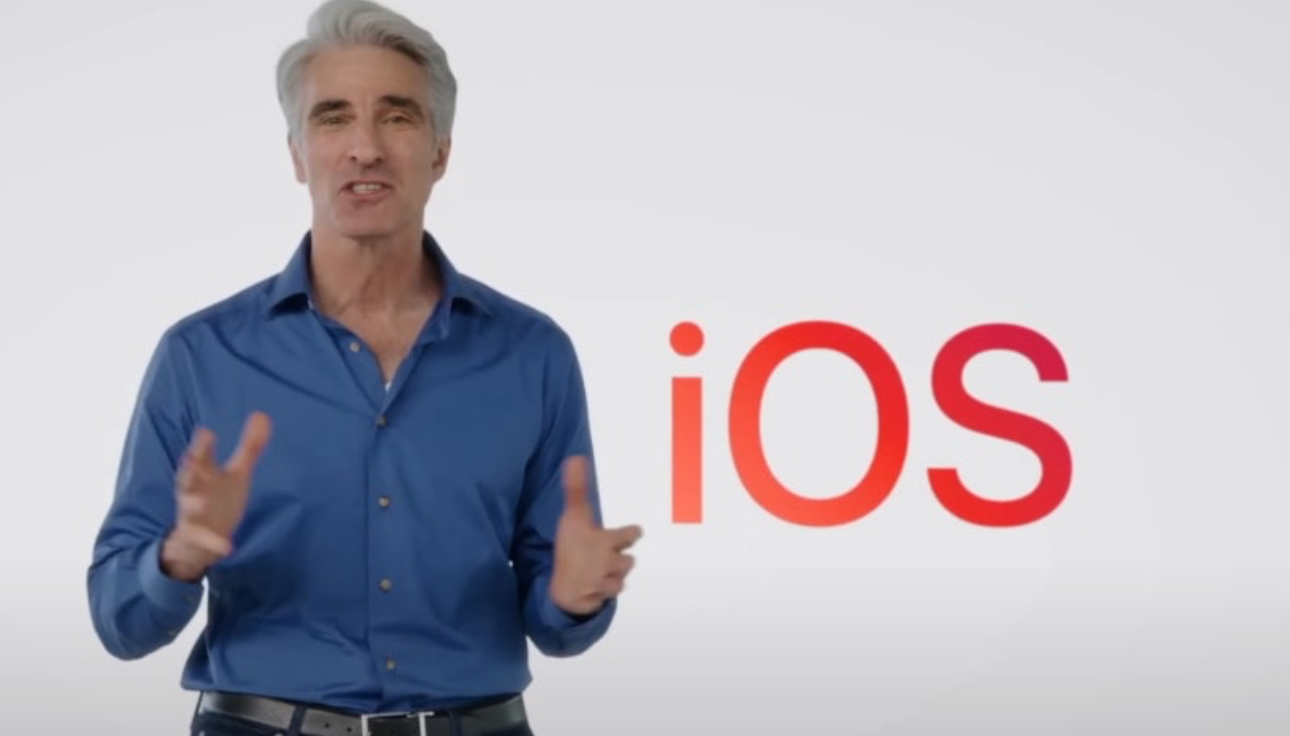
1. 컴퓨터에 아이패드 연결하기
• USB 케이블을 사용하여 아이패드를 컴퓨터에 연결합니다.
2. iTunes 또는 Finder 실행하기
• Windows 컴퓨터를 사용하는 경우 iTunes를 실행합니다. 최신 버전이 아닌 경우, Apple 웹사이트나 Microsoft Store에서 업데이트를 해야 할 수도 있습니다.
• macOS Catalina 이상을 사용하는 Mac 컴퓨터의 경우, Finder를 열어 아이패드를 찾습니다.
https://link.coupang.com/a/bvGPFa
Apple 애플워치 Ultra 2 티타늄 알파인 루프
COUPANG
www.coupang.com
3. 아이패드 업데이트 시작하기
• iTunes 또는 Finder에서 아이패드 장치를 선택합니다.
• ‘일반’ 또는 ‘요약’ 탭에서 ‘업데이트 확인’을 클릭합니다.
• 사용 가능한 업데이트가 있으면, ‘업데이트 다운로드 및 설치’를 선택하여 진행합니다.
https://link.coupang.com/a/bvGPMK
Apple 정품 아이폰 15 Pro 자급제
COUPANG
www.coupang.com
4. 업데이트 설치 완료
• 업데이트 파일이 다운로드되고, 아이패드가 자동으로 업데이트를 시작합니다. 이 과정에서 아이패드가 여러 번 재시작될 수 있습니다.
이 방법은 와이파이 연결이 없는 상황에서도 아이패드를 최신 iOS 버전으로 업데이트할 수 있는 효과적인 방법입니다.
업데이트 과정 중에는 아이패드를 사용할 수 없으므로,
중요한 작업이나 필요한 정보가 있다면 미리 준비해두는 것이 좋습니다.
https://link.coupang.com/a/bvGPZn
Apple 정품 2022 아이패드 프로 11 4세대 M2칩
COUPANG
www.coupang.com
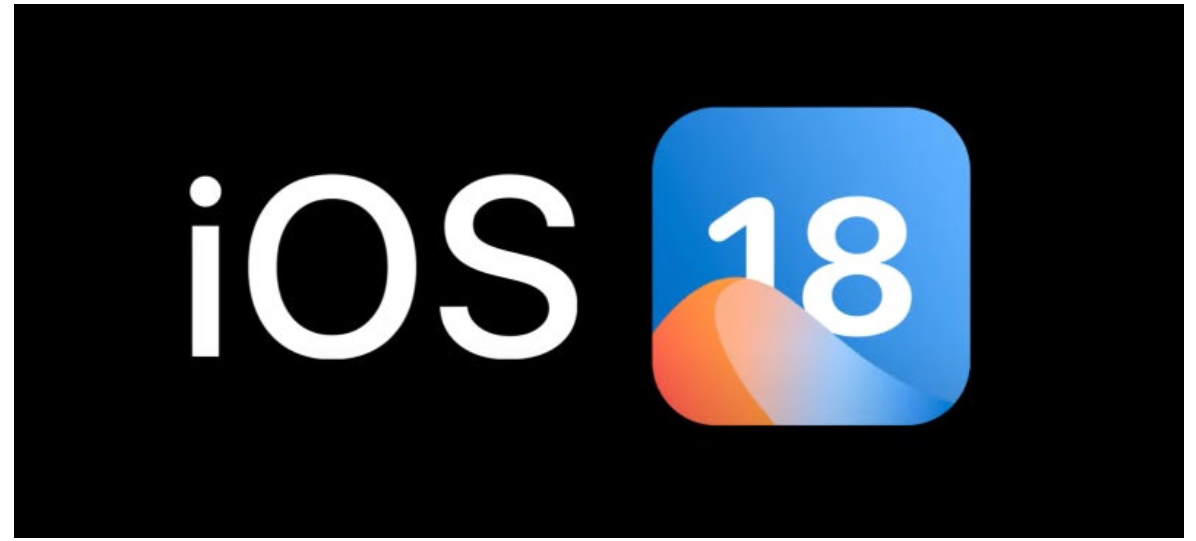
* 이 외 생각해볼만한 내용들 !
Q1: 아이패드를 업데이트하기 전에 데이터 백업하는 방법은 무엇인가요?
Q2: 업데이트 후 아이패드에서 문제가 발생했을 때 대처 방법은 무엇인가요?
Q3: 아이패드 업데이트 도중에 문제가 발생하면 어떻게 해야 하나요?
이 포스팅은 쿠팡 파트너스 활동의 일환으로, 이에 따른 일정액의 수수료를 제공받습니다
'무근본 IT 지식 공유' 카테고리의 다른 글
| [c# 프로그래밍] 스크롤 이벤트를 발생시키는 방법 (0) | 2024.03.27 |
|---|---|
| [AUTOHOTKEY] 윈도우에서 단축키 내맘대로 설정해보기 (0) | 2024.03.27 |
| 웹소켓(WebSockets)과 gRPC 프로토콜의 차이점 쉽게 설명! (0) | 2024.03.27 |
| gRPC (gRPC Remote Procedure Call) 프로토콜이란? (0) | 2024.03.27 |
| 윈도우즈에서 단축 명령어 (cmd) 영구 지정 방법 (0) | 2024.03.20 |




댓글